Bemærk
Adgang til denne side kræver godkendelse. Du kan prøve at logge på eller ændre mapper.
Adgang til denne side kræver godkendelse. Du kan prøve at ændre mapper.
Brug Microsoft Power Platform Build Tools til at automatisere almindelige build- og udrulningsopgaver til apps, der bygger på Microsoft Power Platform. Disse opgaver omfatter:
- Synkronisering af løsningsmetadata (også kaldet løsninger), der indeholder de forskellige platformskomponenter, f.eks.:
- Kundeengagementsapps som f.eks. Dynamics 365 Sales, Customer Service, Field Service, Marketing og Project Service Automation
- Lærredapps
- Modelbaserede apps
- flow for brugergrænseflade
- Virtuelle agenter
- AI Builder-modeller
- Connectorer mellem udviklingsmiljøer og kildekontrolelement
- Generering af build-artefakter
- Udrulning af downstream-miljøer
- Klargøring eller deaktivering af miljøer
- Udførelse af statiske analysekontroller af løsninger ved hjælp af Power Apps-kontrolservicen
Brug Microsoft Power Platform Build Tools-opgaver med andre tilgængelige Azure DevOps-opgaver til at oprette dine pipelines for builds og versioner. De pipelines, som teams oftest etablerer, omfatter Start, Eksportér fra udvikling, Build og Frigiv.
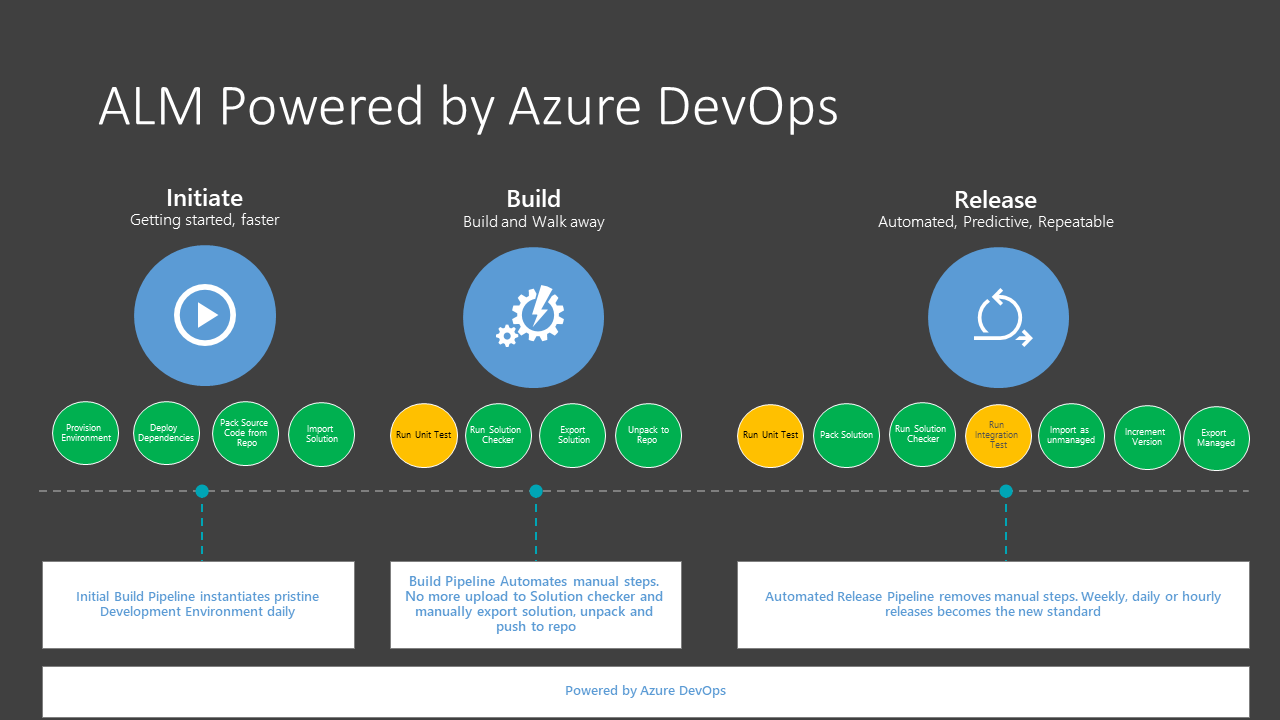
Bemærk!
Microsoft Power Platform Build Tools understøttes kun for et Microsoft Dataverse-miljø med en database. Flere oplysninger: Oprette et miljø med en database
Microsoft Power Platform Build Tools er nu tilgængelige til brug i områderne GCC og GCC High.
Hvad er Microsoft Power Platform Build Tools?
Microsoft Power Platform Build Tools er en samling Power Platform-specifikke Azure DevOps-build-opgaver, der fjerner behovet for manuelt at hente brugerdefineret værktøjssæt og scripts for at administrere programlivscyklussen for apps, der bygger på Microsoft Power Platform.
Opgaverne kan bruges individuelt, f.eks. til import af en løsning i et downstream-miljø, eller sammen i en pipeline til udformning af et scenario, f.eks. generering af en build-artefakt, installation til test eller høstning af udviklerændringer. Build-opgaverne kan primært inddeles i fire typer:
- Hjælp
- Kvalitetskontrol
- Løsning
- Administration af miljøer
Du kan finde flere oplysninger om de tilgængelige opgaver under Microsoft Power Platform Build Tools-opgaver.
Hvad er Power Platform Build Tools version 2.0?
Ud over det, Power Platform Build Tools leverer, er version 2.0 af Power Platform Build Tools baseret på Power Platform CLI.
Power Platform Build Tools version 1.0 er baseret på PowerShell. Power Platform Build Tools 2.0 er den version, der skal serviceres, og nyere funktioner tilføjes.
I forbindelse med tidligere versioner af Power Platform Build Tools skal du udføre vigtige sikkerhedsopdateringer efter behov. Vi anbefaler, at kunder flytter til Power Platform Build Tools version 2.0 hurtigst muligt.
Vigtigt!
Du kan ikke blande opgaveversioner for Power Platform Build Tools i build-pipelinen.
Få Microsoft Power Platform Build Tools
Microsoft Power Platform Build Tools kan installeres i din Azure DevOps-organisation fra Azure Marketplace.
Når de er blevet installeret, vil alle de opgaver, der indgår i Microsoft Power Platform Build Tools, kunne tilføjes i en ny eller eksisterende pipeline. Du kan finde dem ved at søge efter "Power Platform".
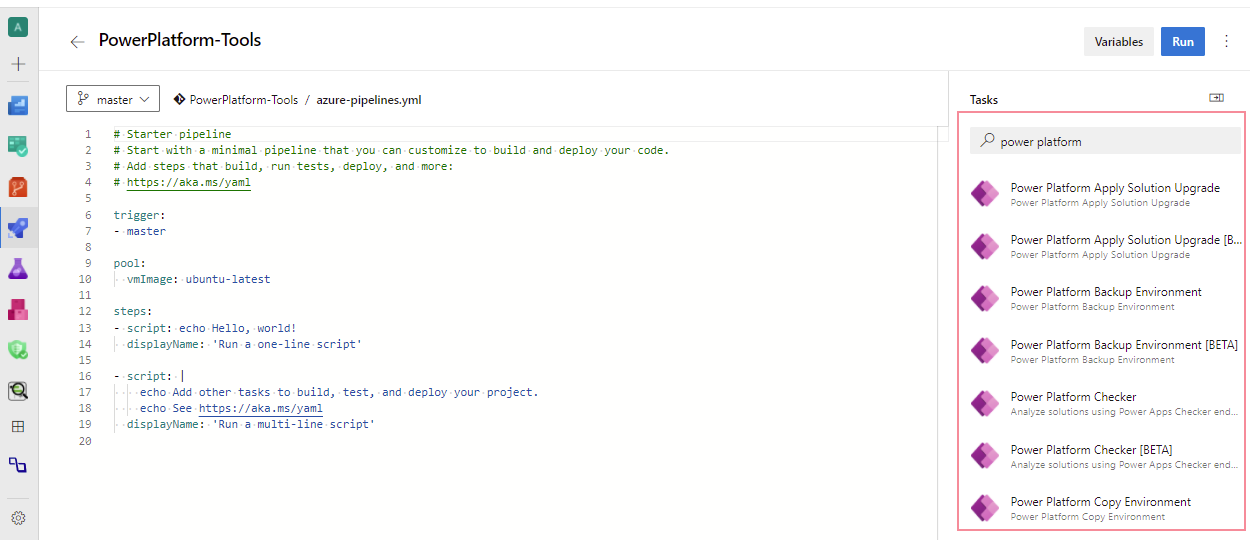
Forbindelse til miljøer
Hvis der skal kommunikeres med Microsoft Power Platform-miljøet, skal der oprettes forbindelse, der gør det muligt for de forskellige build-værktøjsopgaver at udføre de nødvendige handlinger. Der findes to typer af forbindelser:
| Forbindelsestype | Beskrivelse |
|---|---|
| Servicesikkerhedskonto via identitetsorganisation for arbejdsbelastning (anbefales) | Bruger godkendelse baseret på servicesikkerhedskonto via legitimationsoplysninger i organisationsnetværket. Anbefales til lejere, der kræver multifaktorgodkendelse. |
| Servicesikkerhedskonto og klienthemmelighed | Bruger godkendelse baseret på servicesikkerhedskonto. |
| Brugernavn og adgangskode | En generisk tjenesteforbindelse med brugernavn og adgangskode. Understøtter ikke brugere, der kræver multifaktorgodkendelse. |
Konfigurere tjenesteforbindelser ved hjælp af en tjenestes hovednavn
Hvis du vil konfigurere en forbindelse ved hjælp af servicesikkerhedskonto, skal du først have en Power Platform-profil godkendt med de påkrævede tilladelser. Du skal føje et Microsoft Entra ID-program og en tilknyttet programbruger til Dataverse-miljøet.
Oprette tjenesteprincipal og klienthemmelighed
Brug kommandoen pac admin create-service-principal til at oprette og konfigurere servicesikkerhedskontoen, så den kan bruges sammen med opgaverne i Microsoft Power Platform Build Tools.
Denne kommando registrerer først et programobjekt og tilhørende tjenestens hovednavn (SPN) i Microsoft Entra ID. Dette program tilføjes derefter som administratorbruger i Microsoft Power Platform-lejeren.
Denne kommando har to parametre:
| Navn | kort navn | Obligatorisk | Beskrivelse |
|---|---|---|---|
environment |
env |
Ja | ID eller URL-adresse for det miljø, en bruger skal tildeles til. |
role |
r |
Nej | Navn eller id for sikkerhedsrolle, der skal anvendes til programbruger. Standardværdien er: 'Systemadministrator'.
Løsningskontrol kræver en rolle med rettigheden prvAppendmsdyn_analysisjob for at kunne tilføjes i tabellen msdyn_analysisjob. Rollen Systemadministrator har som standard denne rettighed. |
Du kan bruge det som dette:
C:\> pac admin create-service-principal --environment <environment id>
Når det lykkedes, vises der fire kolonner:
- Power Platform TenantId
- Program-id
- Klienthemmelighed (i klartekst)
- Udløb
Eksempel:
PS C:\>pac admin create-service-principal --environment d3fcc479-0122-e7af-9965-bde57f69ee1d
Connected as admin@M365x57236726.onmicrosoft.com
Successfully assigned user adde6d52-9582-4932-a43a-beca5d182301 to environment d3fcc479-0122-e7af-9965-bde57f69eeld with security role System Administrator
Tenant ID Application ID Client Secret Expiration
2b0463ed-efd7-419d-927d-a9dca49d899c adde6d52-9582-4932-a43a-beca5d182301 beY8Q~JBZ~CBDgIKKBjbZ3g6BofKzoZkYj23Hbf 7/31/2024 4:27:03 PM
Brug de oplysninger, der vises, til at konfigurere Power Platform-serviceforbindelsen.
Vigtigt!
Sørg for, at klienthemmeligheden er beskyttet og sikker. Når kommandoprompten er fjernet, kan du ikke hente samme klienthemmelighed igen.
Konfigurere miljøet med program-id'et
Du skal tilføje program-id'et som en programbruger i det Microsoft Power Platform-miljø, du opretter forbindelse til. Det kan du gøre på to måder.
- Du kan gennemse denne artikel: Oprettelse af programbrugere.
- Du kan bruge Power Platform CLI. Eksempel:
PS C:\>pac admin assign-user --user "adde6d52-9582-4932-a43a-beca5d182301" --role "System administrator" --environment d3fcc479-0122-e7af-9965-bde57f69ee1d --application-user
Connected to... SnDemoDev
Connected as admin@M365x57236726.onmicrosoft.com
Successfully assigned user adde6d52-9582-4932-a43a-beca5d182301 to environment d3fcc479-0122-e7af-9965-bde57f69ee1d with security role System Administrator
Kontrollér, at den tilføjede programbruger har fået tildelt systemadministratorrollen (tilgængelig fra "Administrer roller" i sikkerhedsindstillingerne for programbrugeren).
Ofte stillede spørgsmål
Vil mine gamle Microsoft Power Platform Build Tool-pipelines fortsætte med at fungere?
De ældre pipelines fungerer fortsat, men nyere funktioner føjes ikke til de ældre opgaver. Hvis du vil udnytte de nyere funktioner, anbefales det, at du ændrer versionen af opgaven i pipelinen.
Hvorfor baseredes den nye opgave på Power Platform CLI i stedet for PowerShell?
CLI-opgaverne i Power Platform er multiplatform med stor fleksibilitet, herunder kørsel på Linux-maskiner. Det er de samme opgaver, der er tilgængelige med Power Platform-handlinger til GitHub. Du har nu en ensartet oplevelse mellem Azure DevOps og GitHub.
Virker Microsoft Power Platform Build Tools kun for Power Apps?
Buildværktøjerne fungerer for både lærreds- og modeldrevne apps, virtuelle agenter i Microsoft Copilot Studio, flow for brugergrænsefladen og traditionelle flow, AI Builder, brugerdefinerede connectors og dataflow, som nu kan føjes til en løsning. Listen indeholder også kundeengagementsapps (Dynamics 365 Sales, Customer Service, Field Service, Marketing og Project Service Automation). Der findes separate buildopgaver til Finans og driftsprogrammer.
Jeg har tidligere installeret forhåndsversionen af Build Tools – kan jeg opgradere fra forhåndsversionen af Power Apps Build Tools til Power Platform Build Tools?
Du kan ikke opgradere fra forhåndsversionen, da vi var nødt til at introducere de seneste ændringer i den offentligt tilgængelige version. Hvis du vil flytte fra forhåndsversionen, skal du installere Microsoft Power Platform Build Tools og enten genopbygge dine pipeliner eller omkonfigurere de eksisterende pipelines, så de bruger de nye Build Tools-opgaver. Du skal også oprette nye tjenesteforbindelser.
Kan jeg inkludere flow- og lærredapps?
Ja, flow- og lærredapps er løsningsbaserede, så hvis disse komponenter føjes til din løsning, kan de være en del af appens livscyklus. Visse trin kræver dog stadig manuelle konfigurationer. Behovet for manuel konfiguration beskrives senere i år, når vi introducerer miljøvariabler og connectorer. Du kan få vist en liste over aktuelle begrænsninger i Kendte begrænsninger.
Hvor meget koster Microsoft Power Platform Build Tools?
Buildværktøjerne er tilgængelige uden omkostninger. Der kræves dog et gyldigt abonnement på Azure DevOps for at kunne bruge Build Tools. Du kan finde flere oplysninger i Prisfastsættelse for Azure DevOps.
Jeg kan se udvidelsen, men hvorfor har jeg ikke mulighed for at installere den?
Hvis du ikke kan se installationsindstillingen, har du højst sandsynligt ikke de nødvendige rettigheder til at installere i din Azure DevOps-organisation. Flere oplysninger i Administrere udvidelsestilladelser.
Hvordan kan udviklere bruge resultaterne fra kontrolopgaven?
Resultatet af kontrolopgaven er en Sarif-fil, og både VS Code- og Visual Studio-udvidelser er tilgængelige til visning og handling på Sarif-filer.
Se også
Power Platform Build Tools til Azure DevOps-produktbemærkninger
Build-værktøjsopgaver
Microsoft Power Platform Build Tools-laboratorie